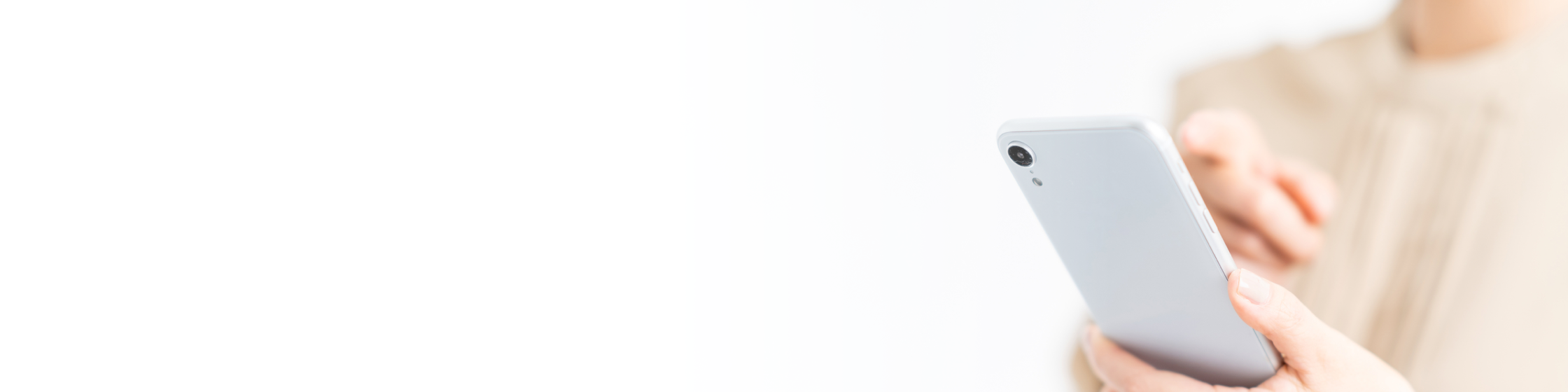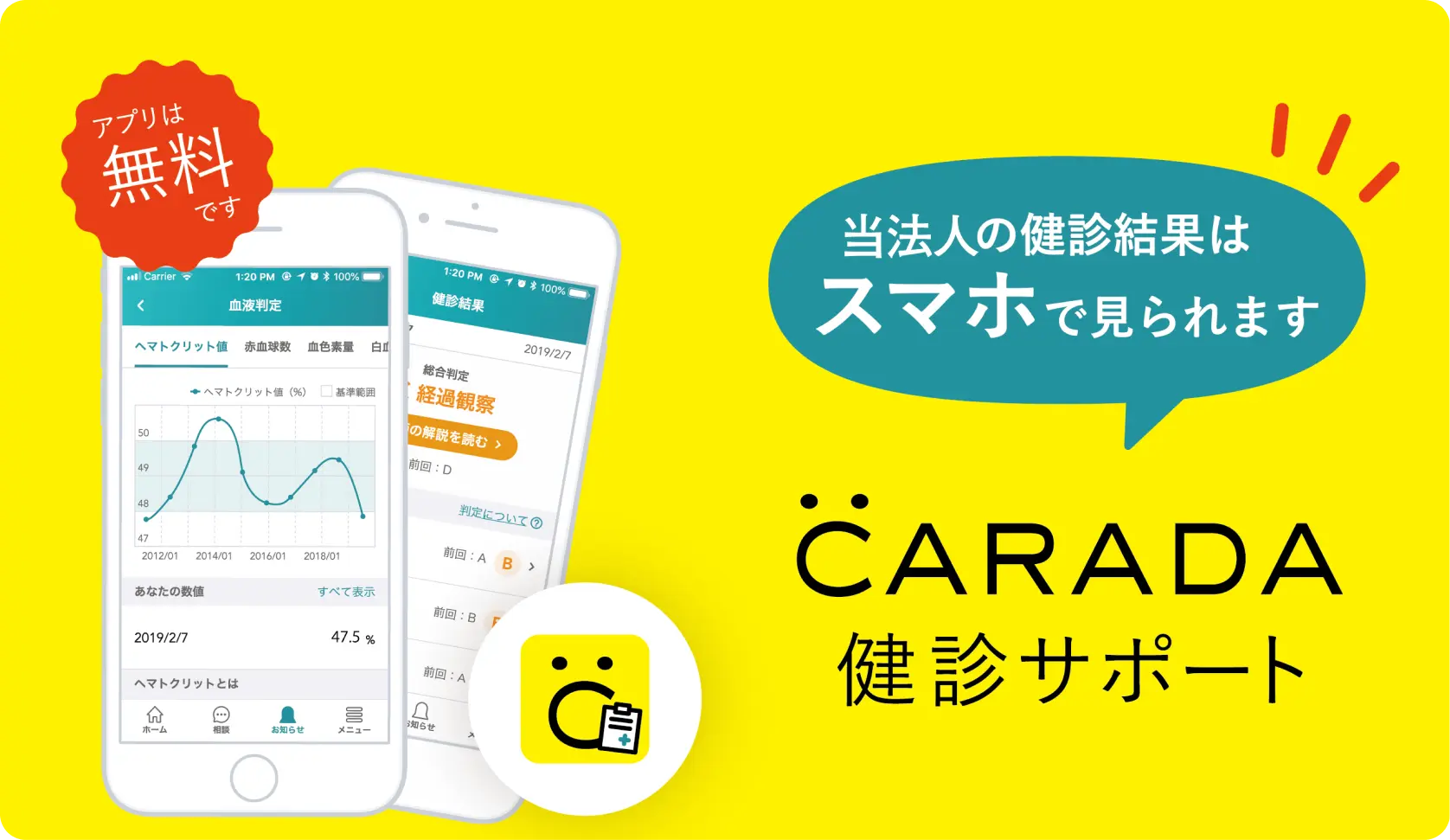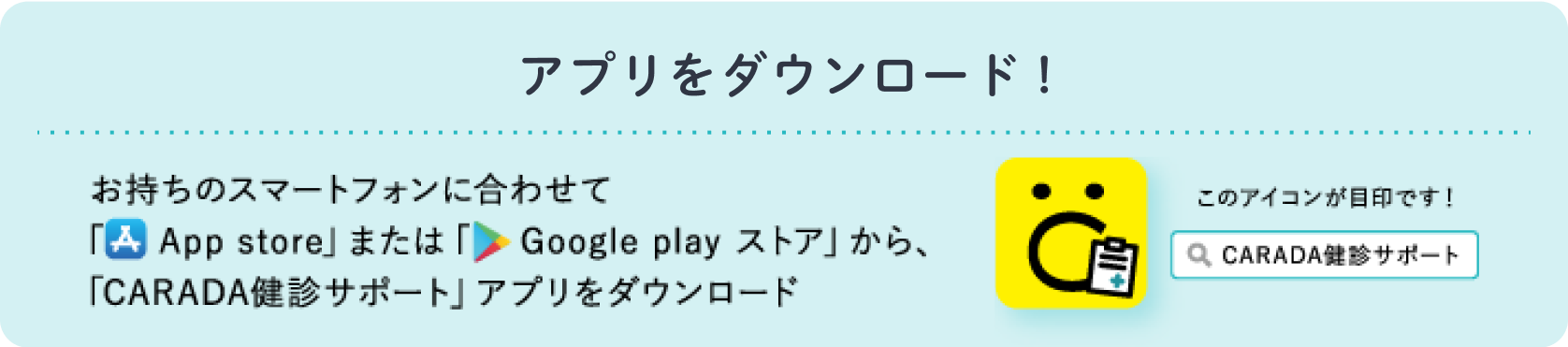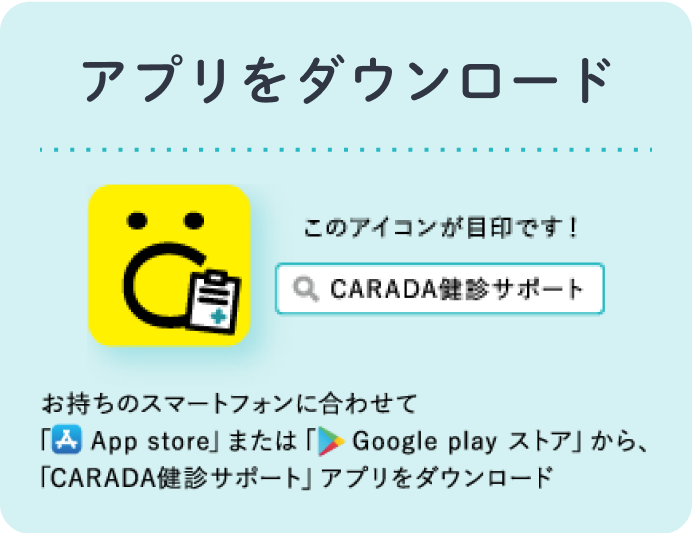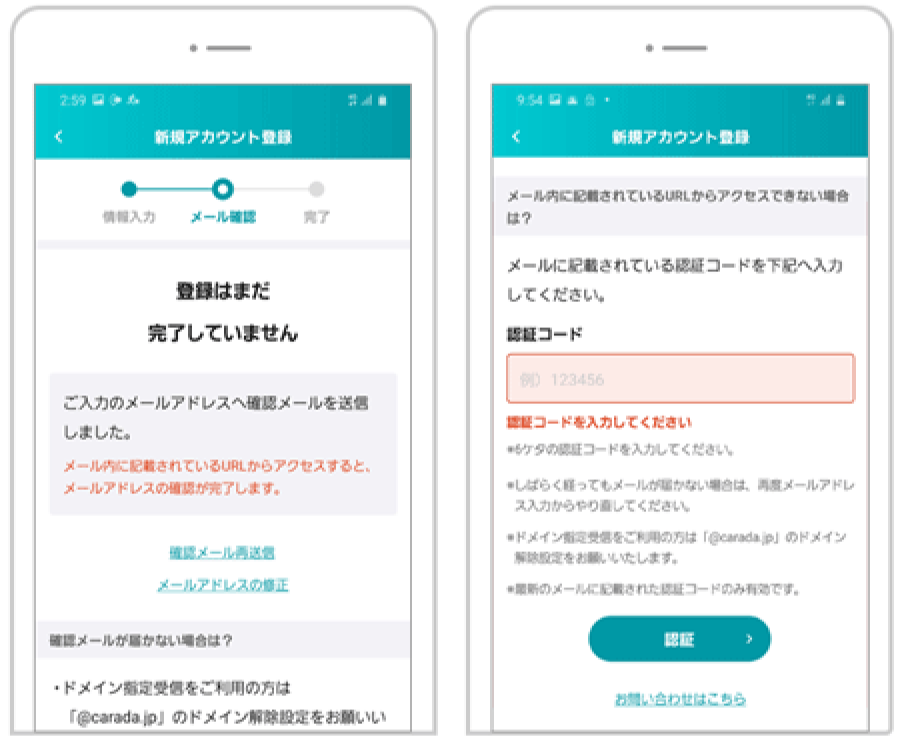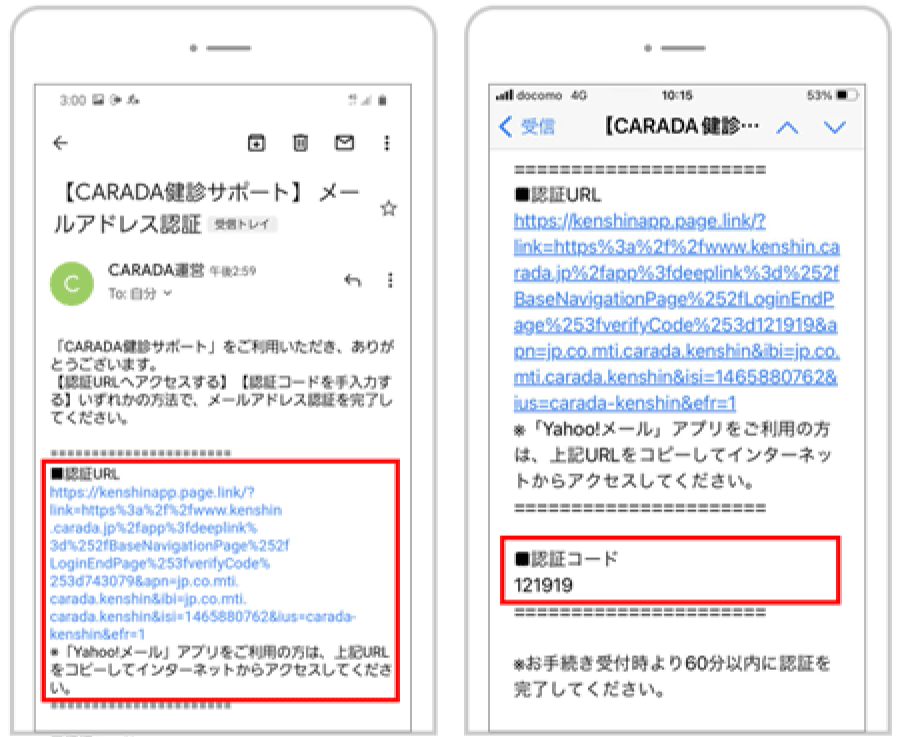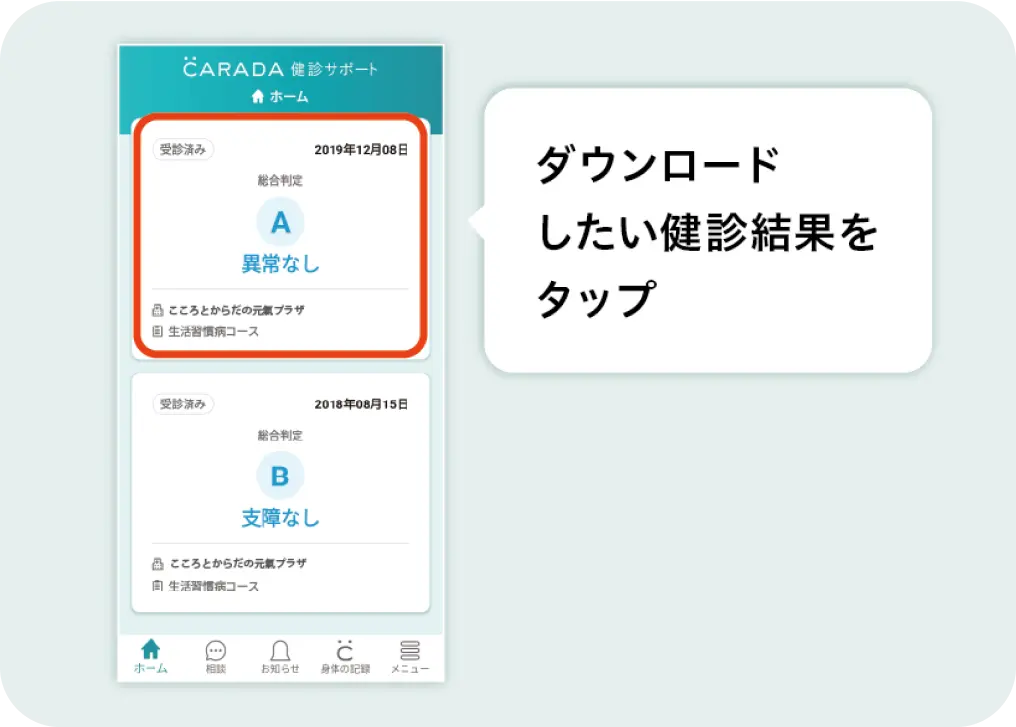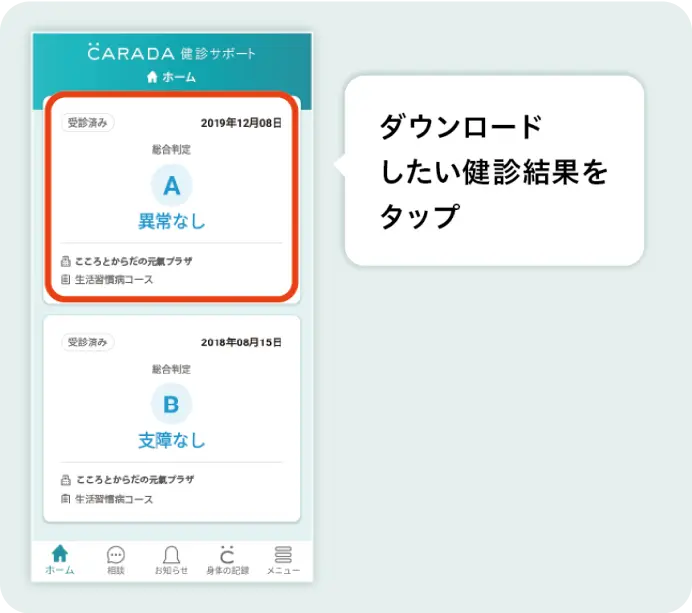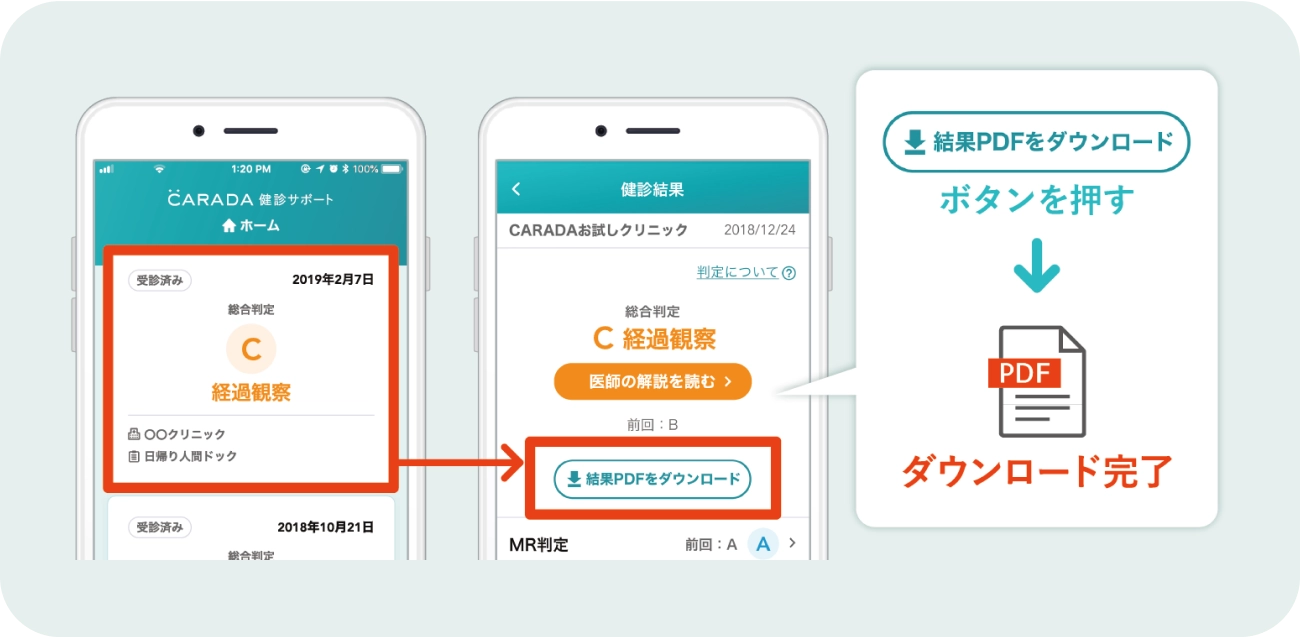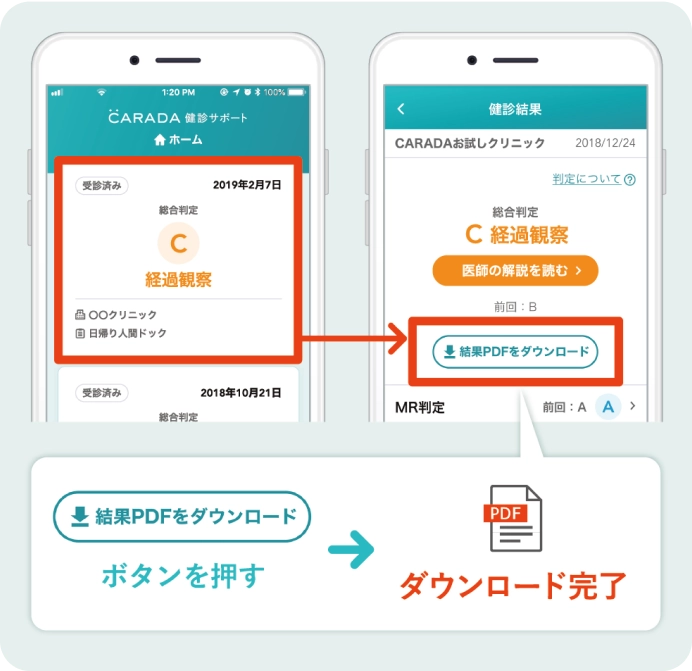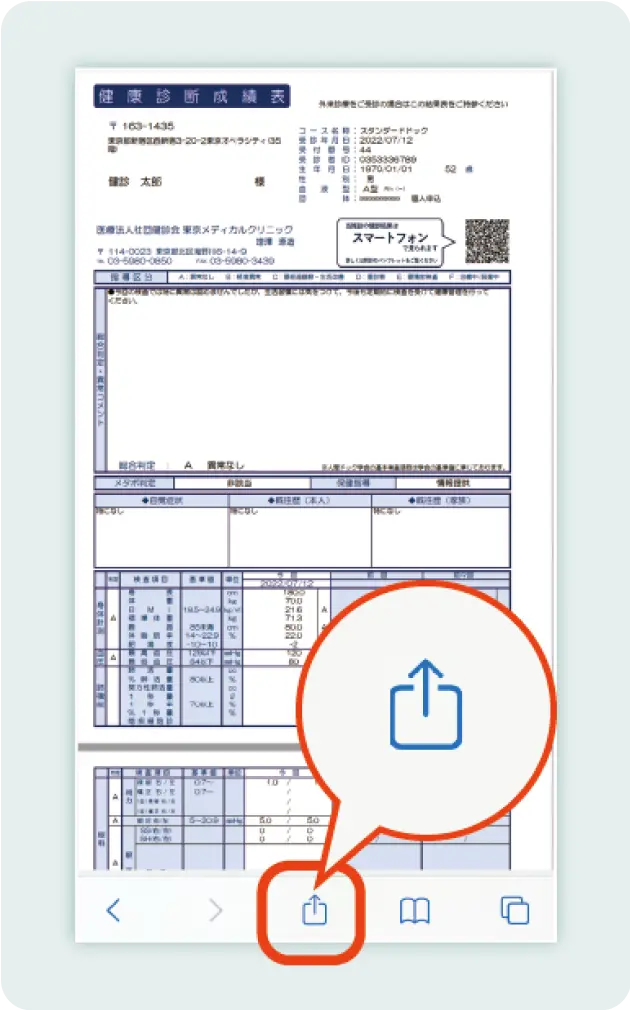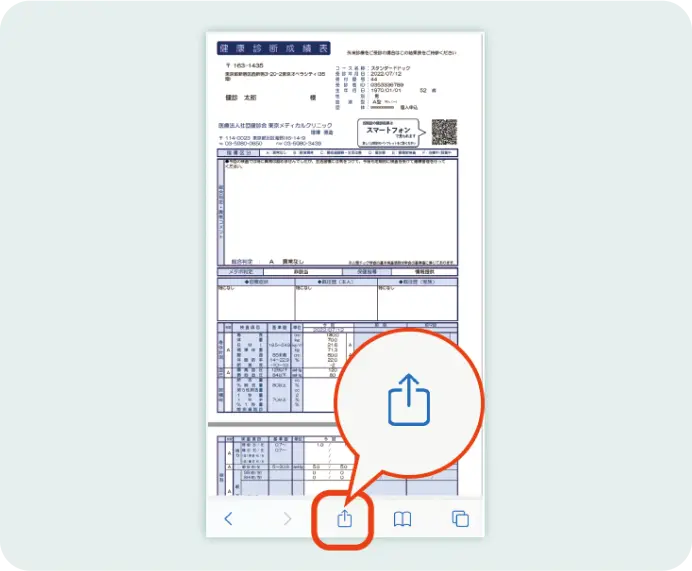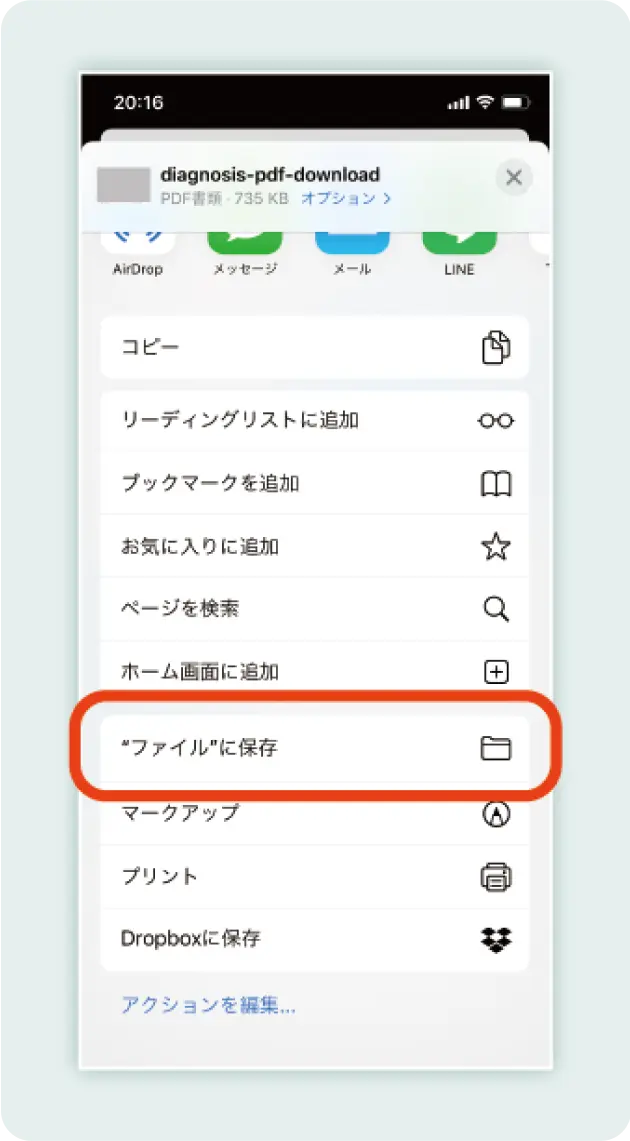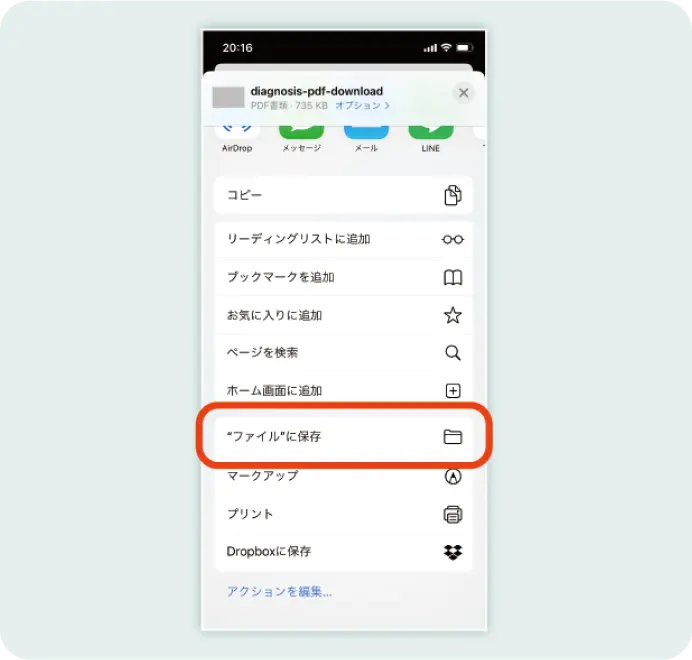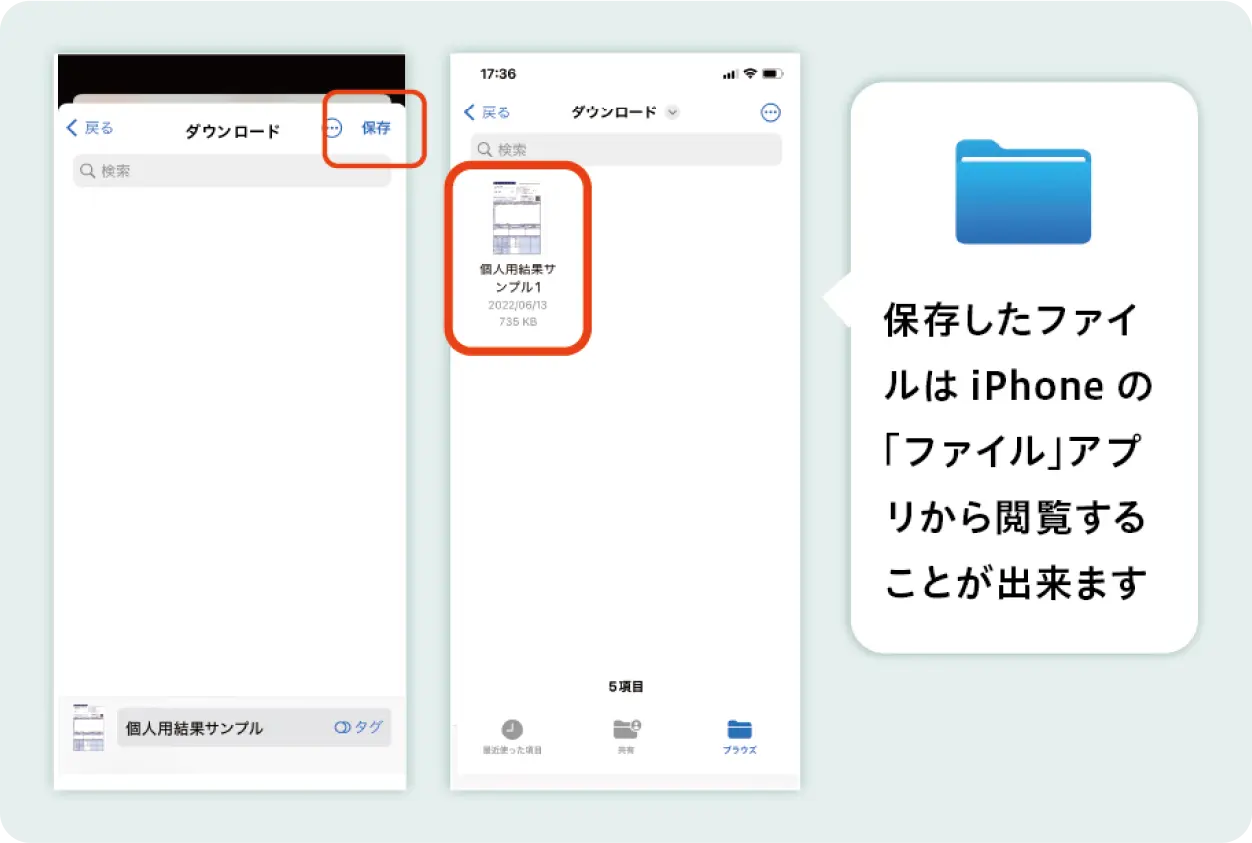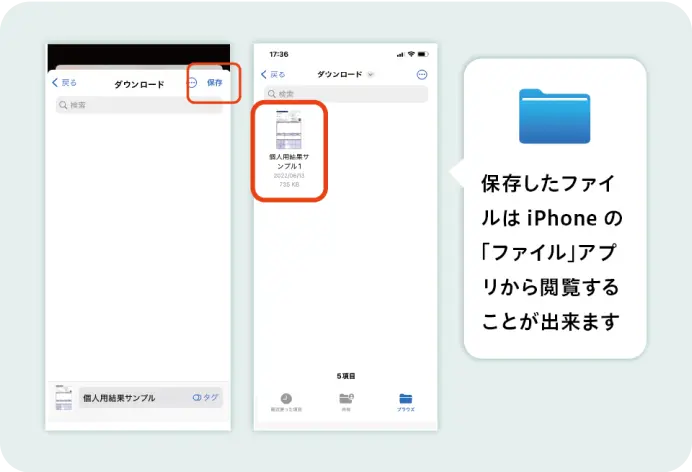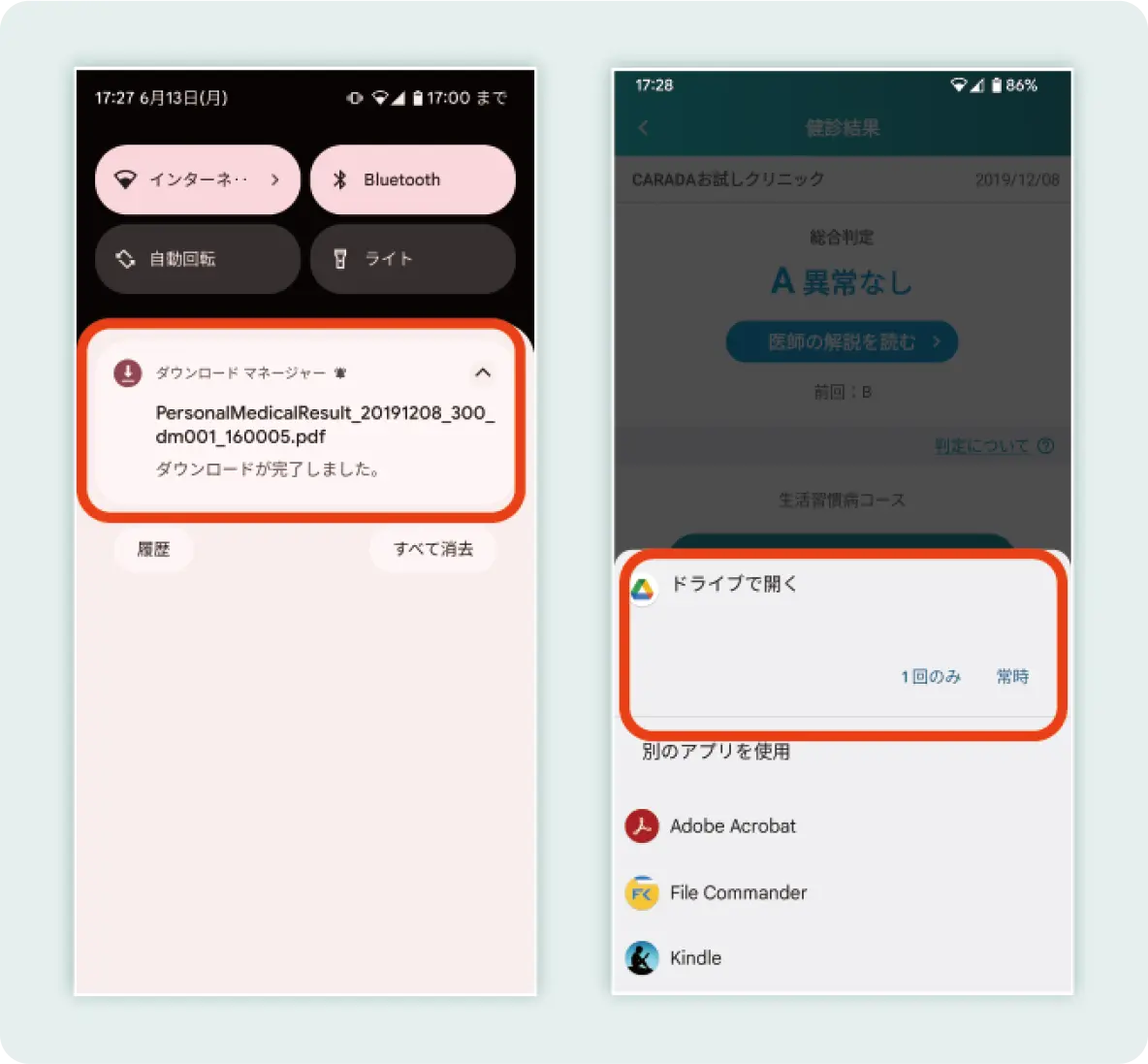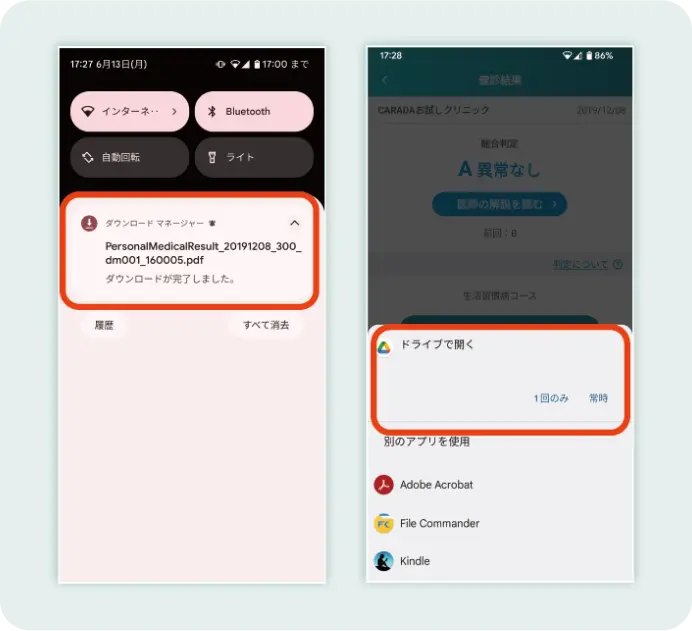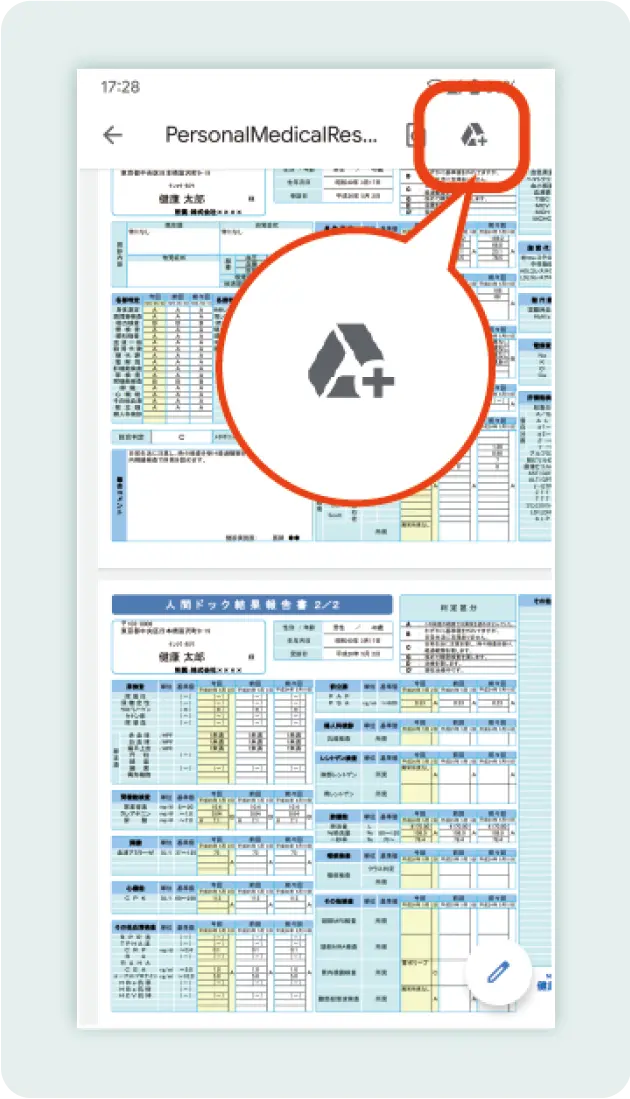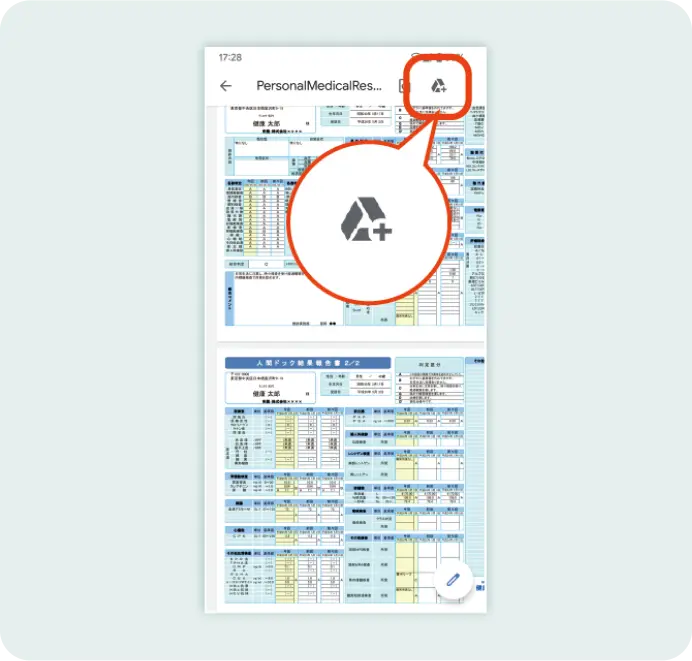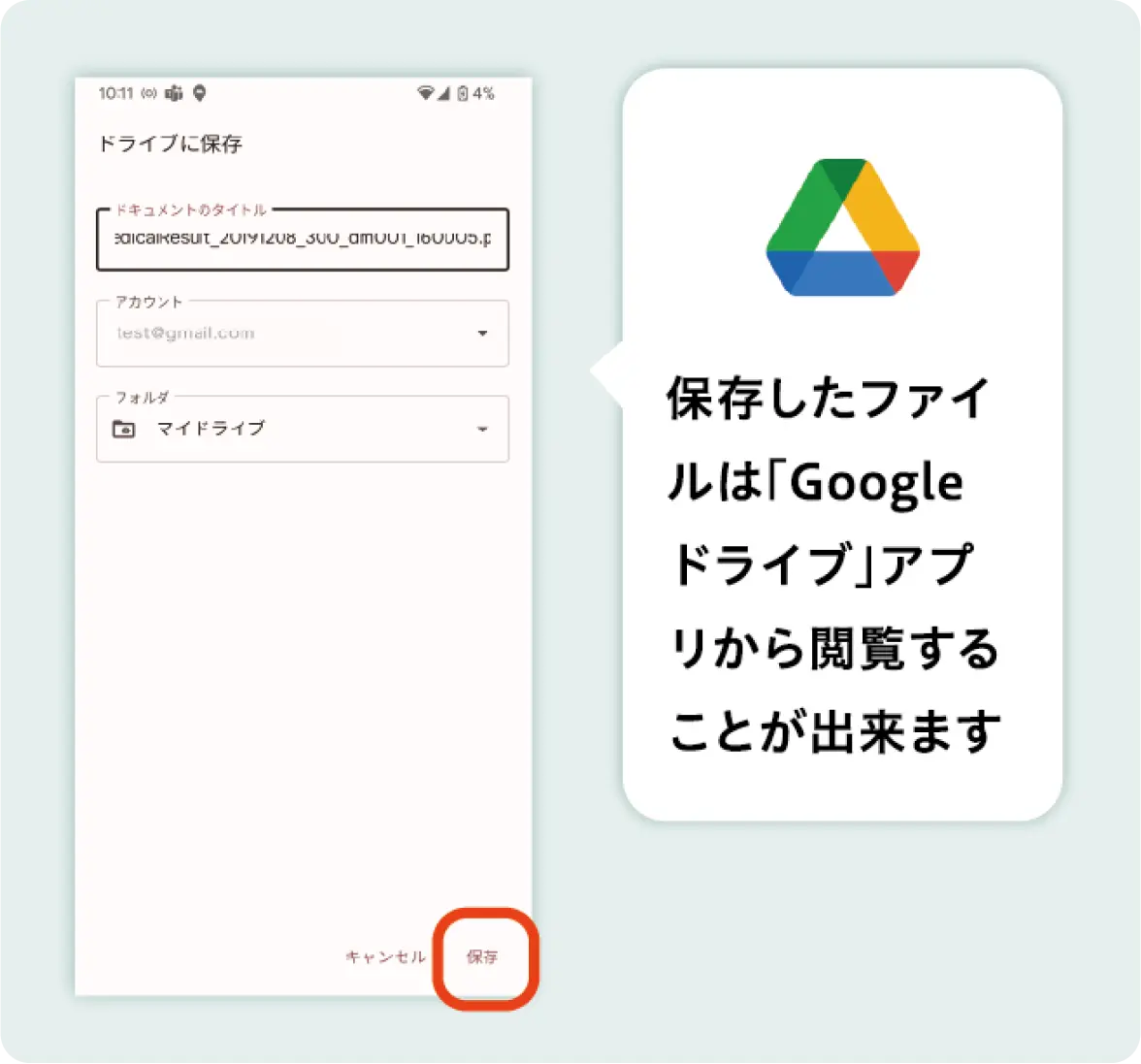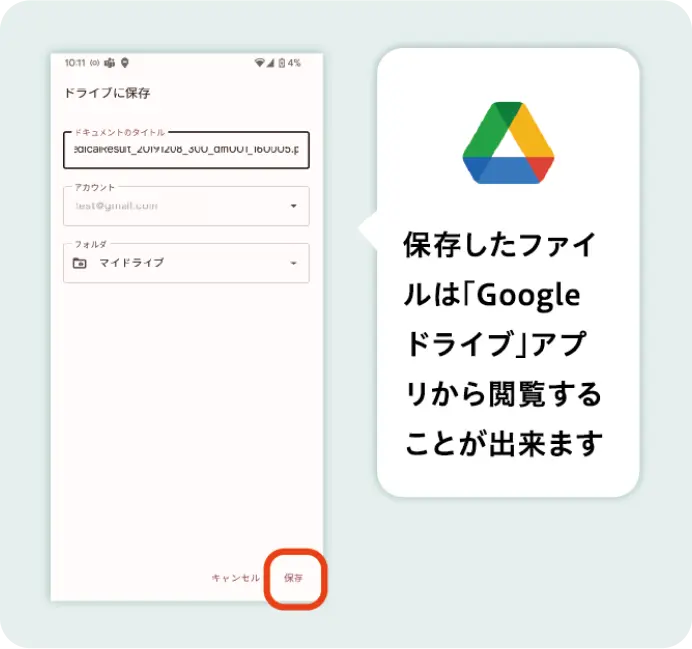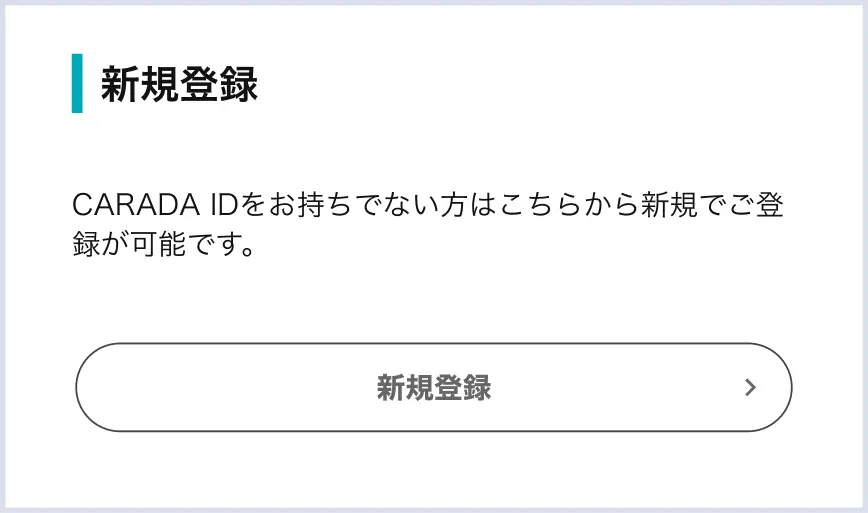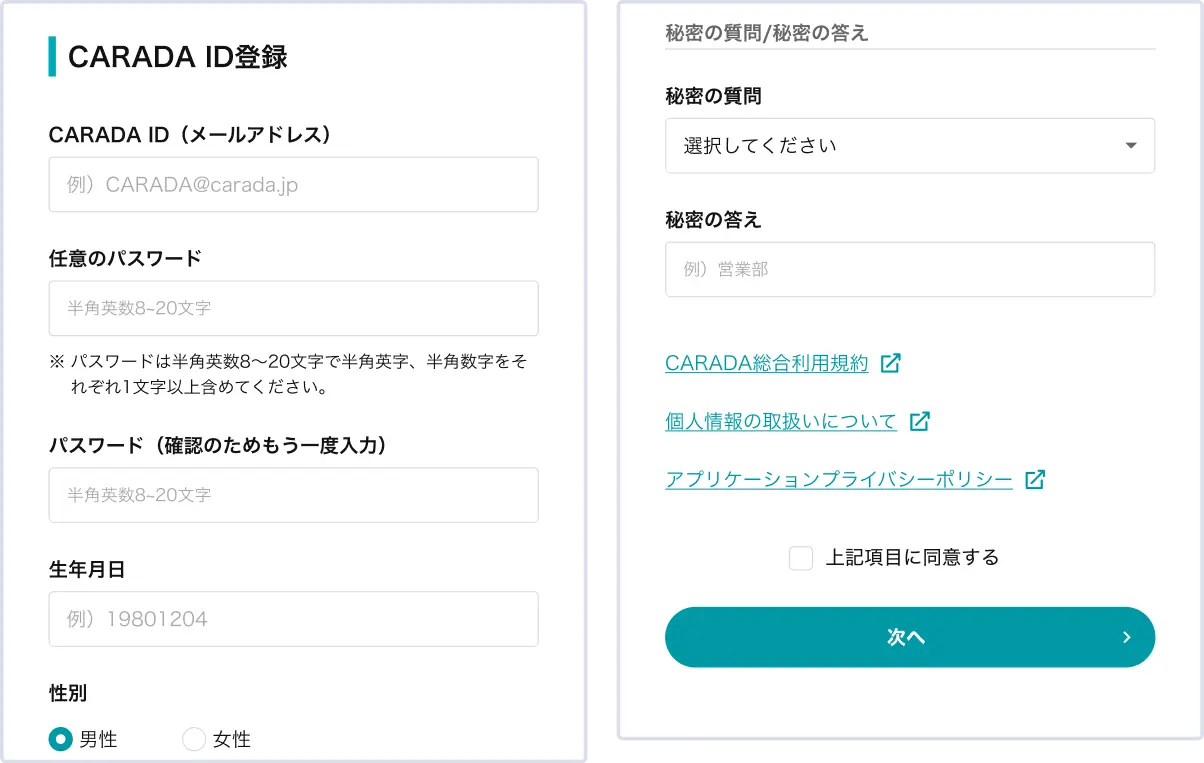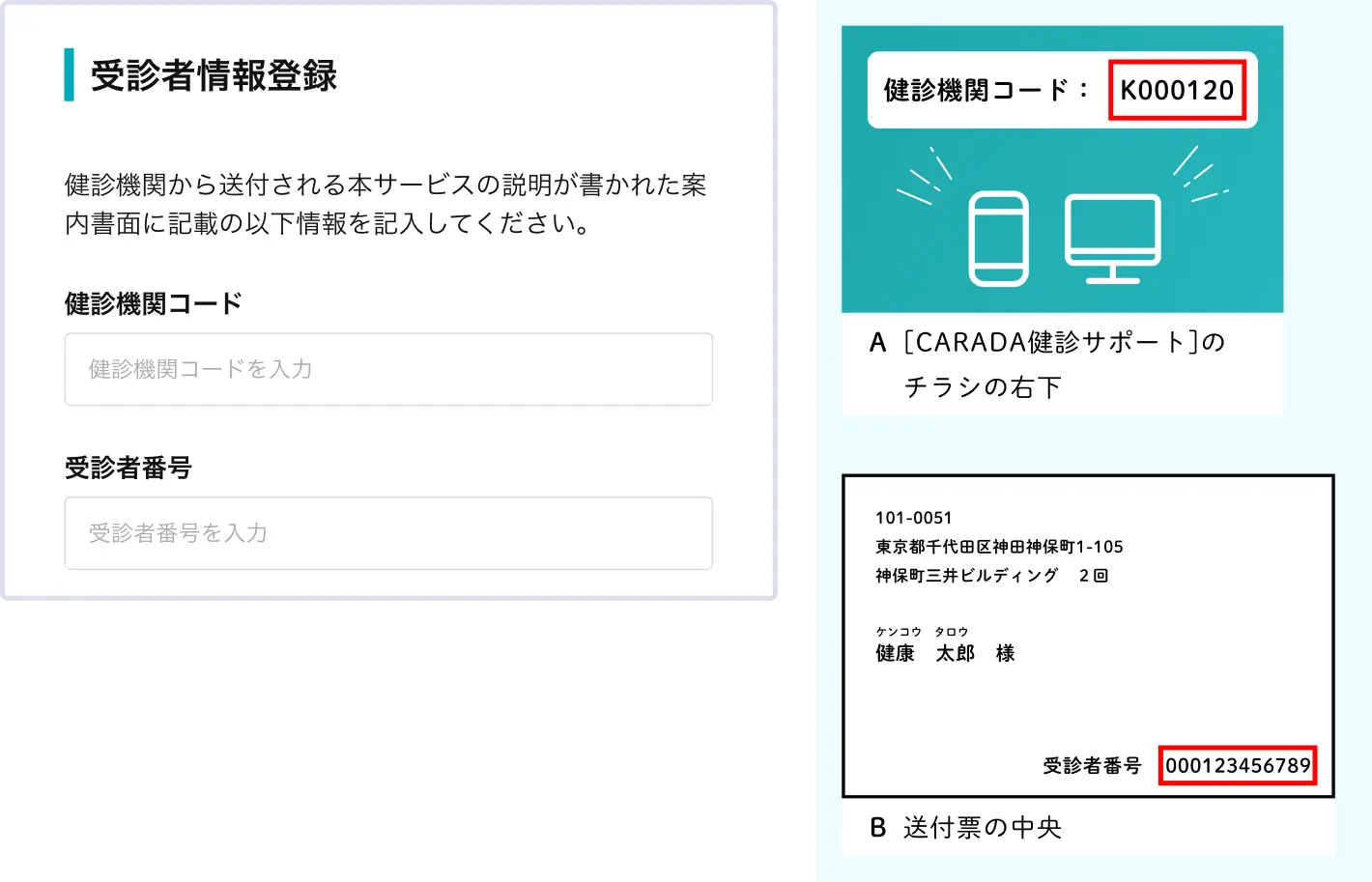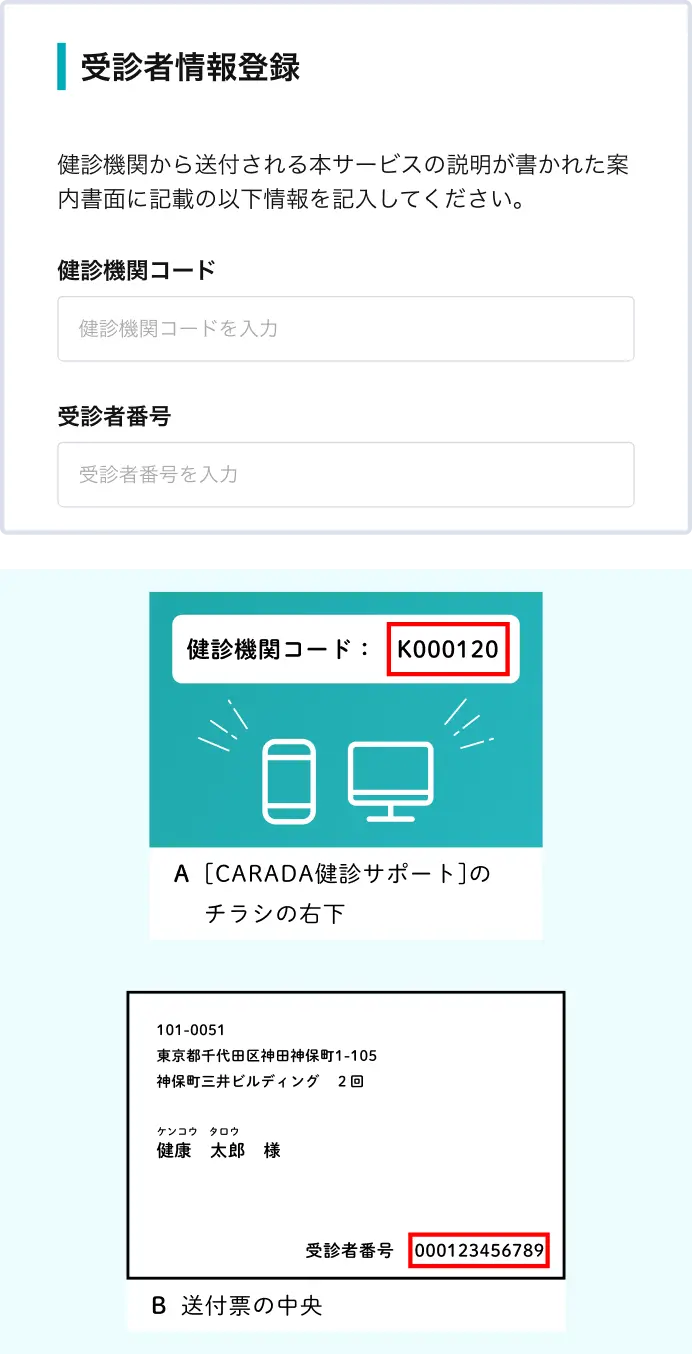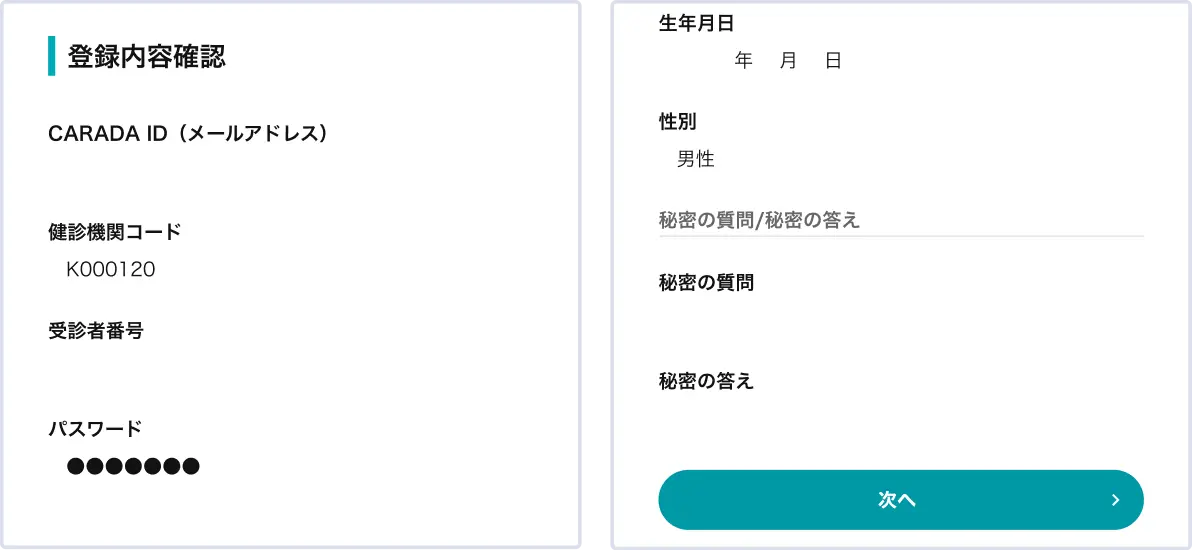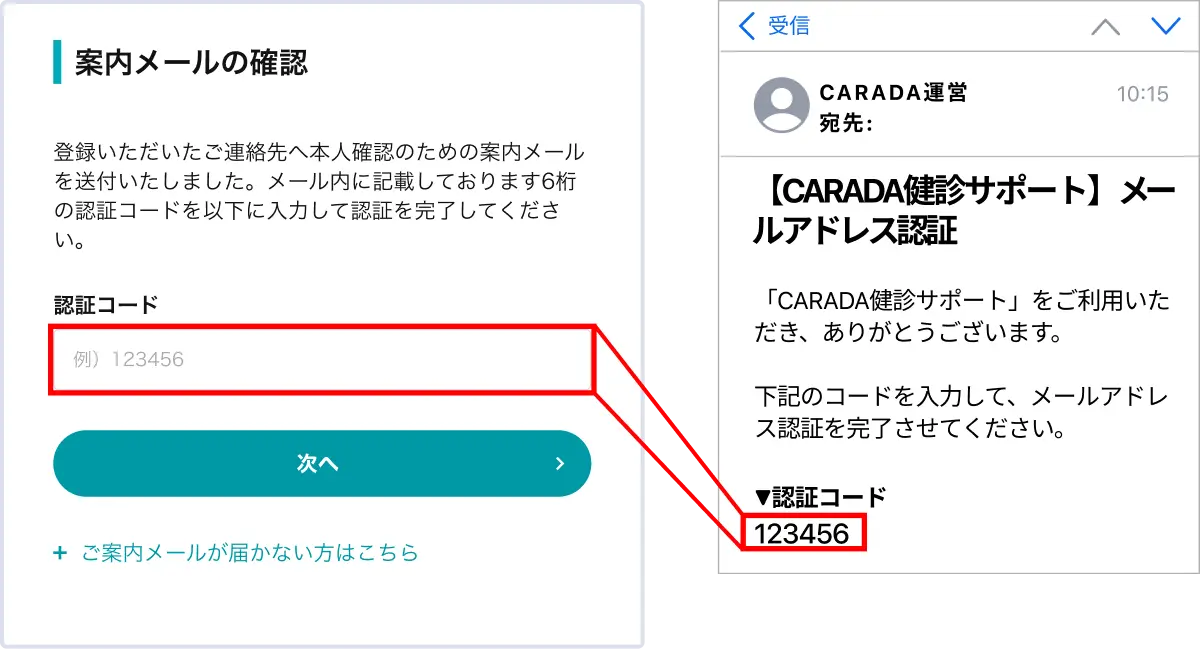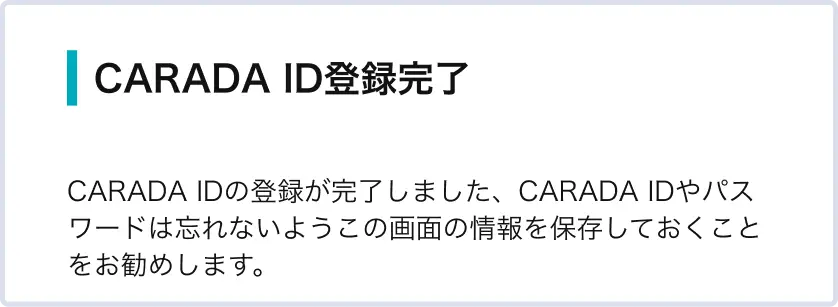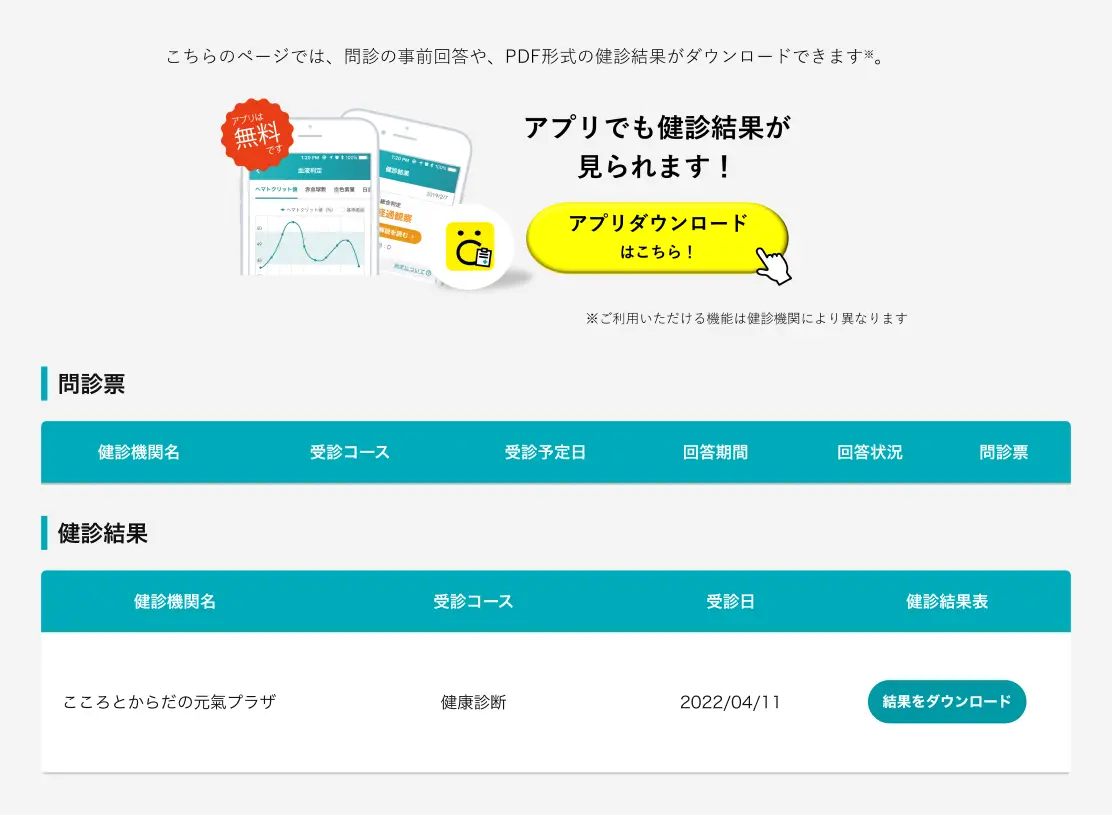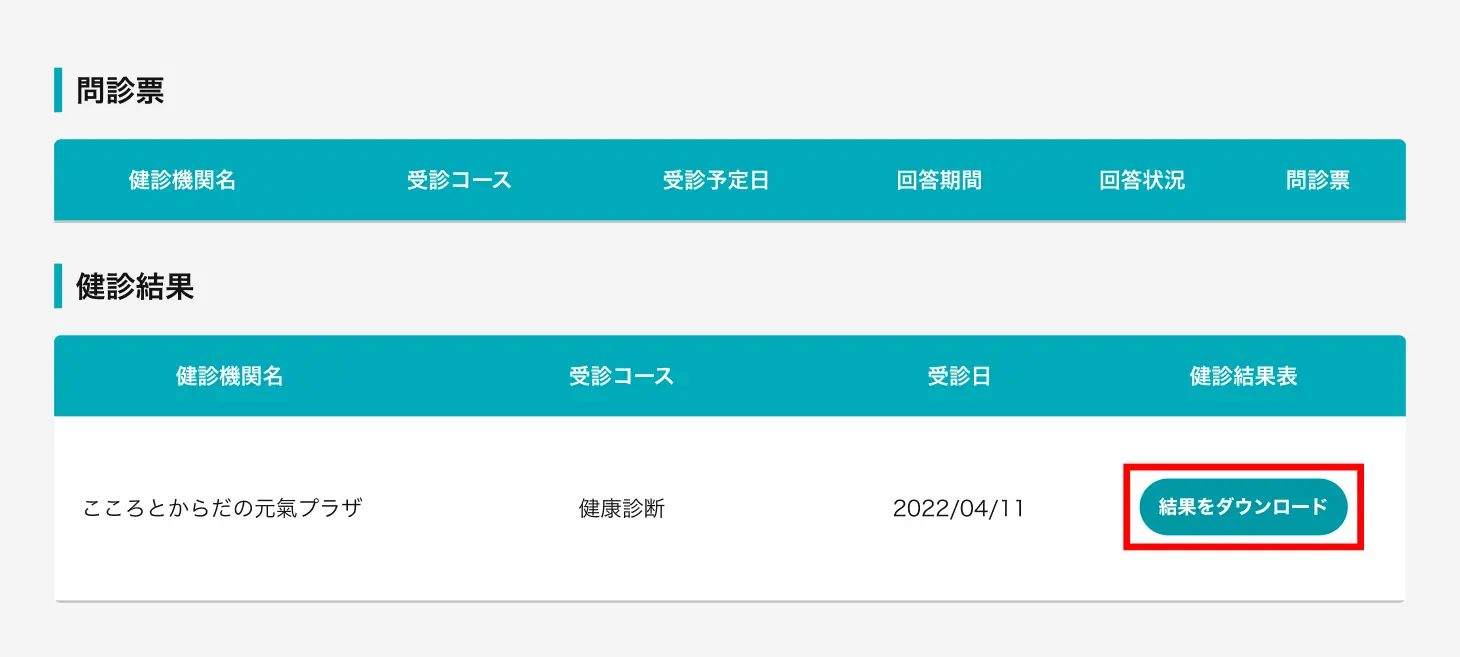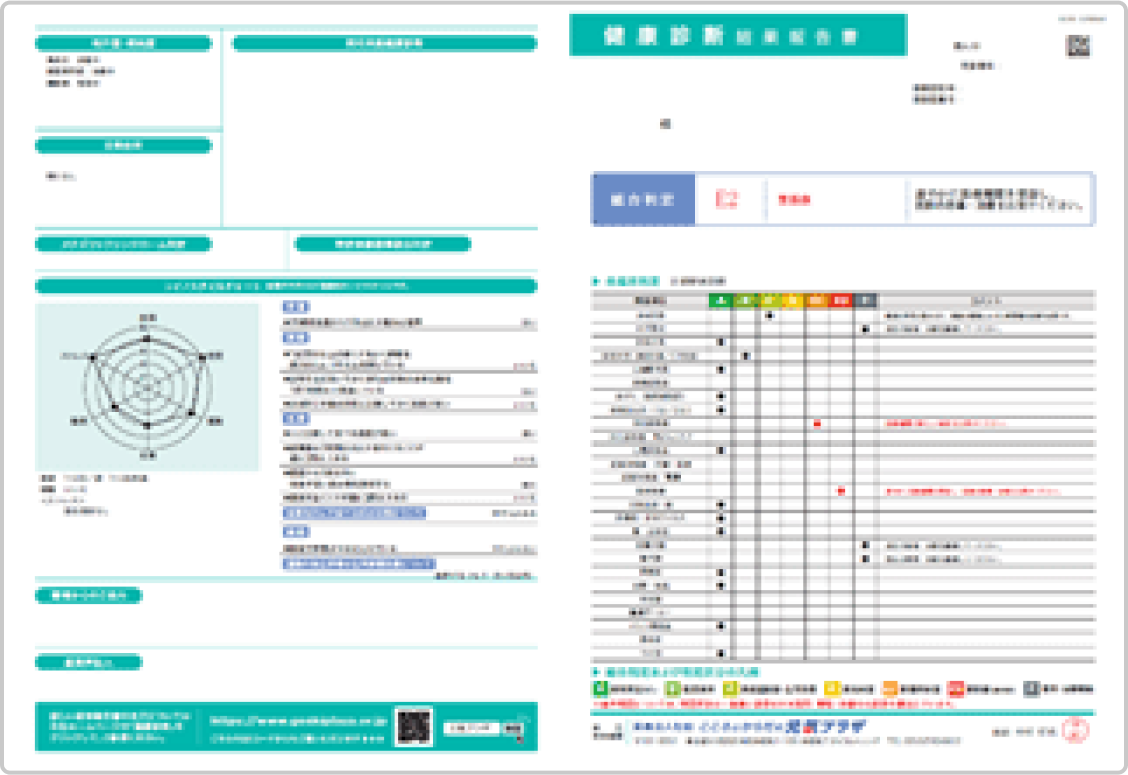CARADA健診サポートについて
こころとからだの元気プラザでは、ご利用者様への受診前後のサポートとして、無料でお使いいただける
「CARADA健診サポート」を導入しています。
※アプリのご利用はご本人様の任意となります。
※紙の結果報告書は今までどおり作成いたします。
※一部機能がご利用いただけない場合がございます。
※一部で紙の結果報告書と記載場所や表現が異なる場合があります。
※健診結果のアプリ反映は受診してから3週間程度かかります。
スマホでの新規ご登録方法
QRコードを読み取る
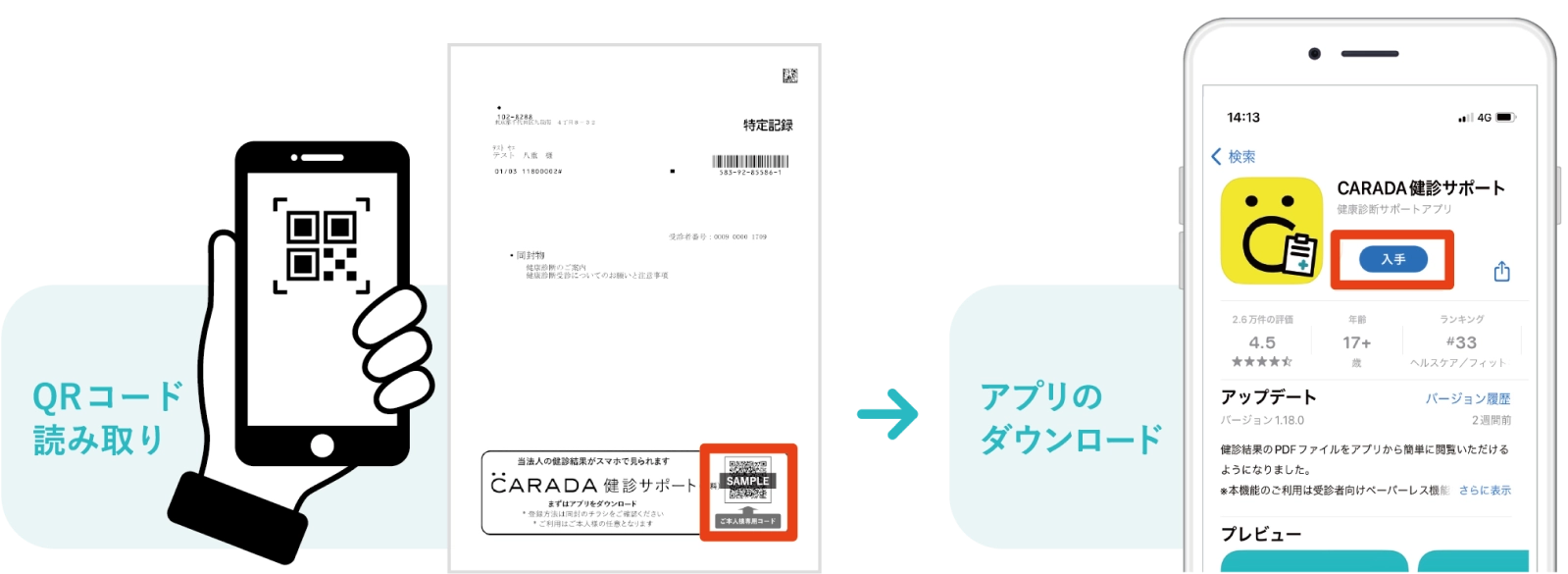
※ QRコードは株式会社デンソーウェーブの登録商標です。
登録情報の
入力
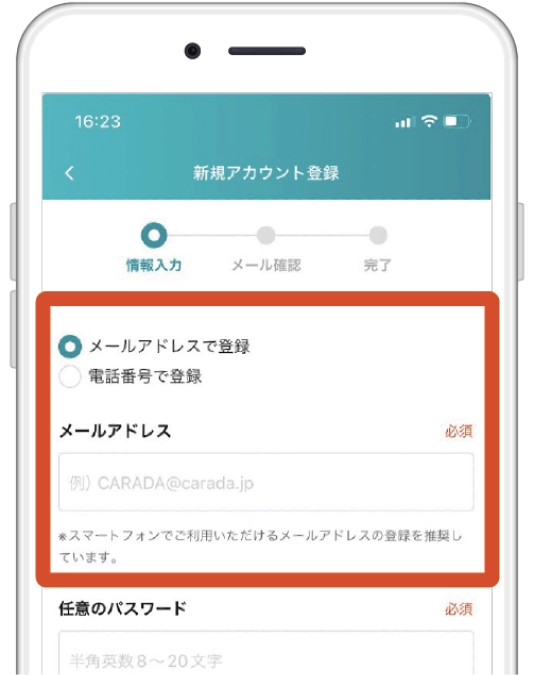

認証メール
受信

認証コード
入力

利用開始
CARADA健診サポートホーム画面が表示されたら登録完了!

アプリ画面サンプル
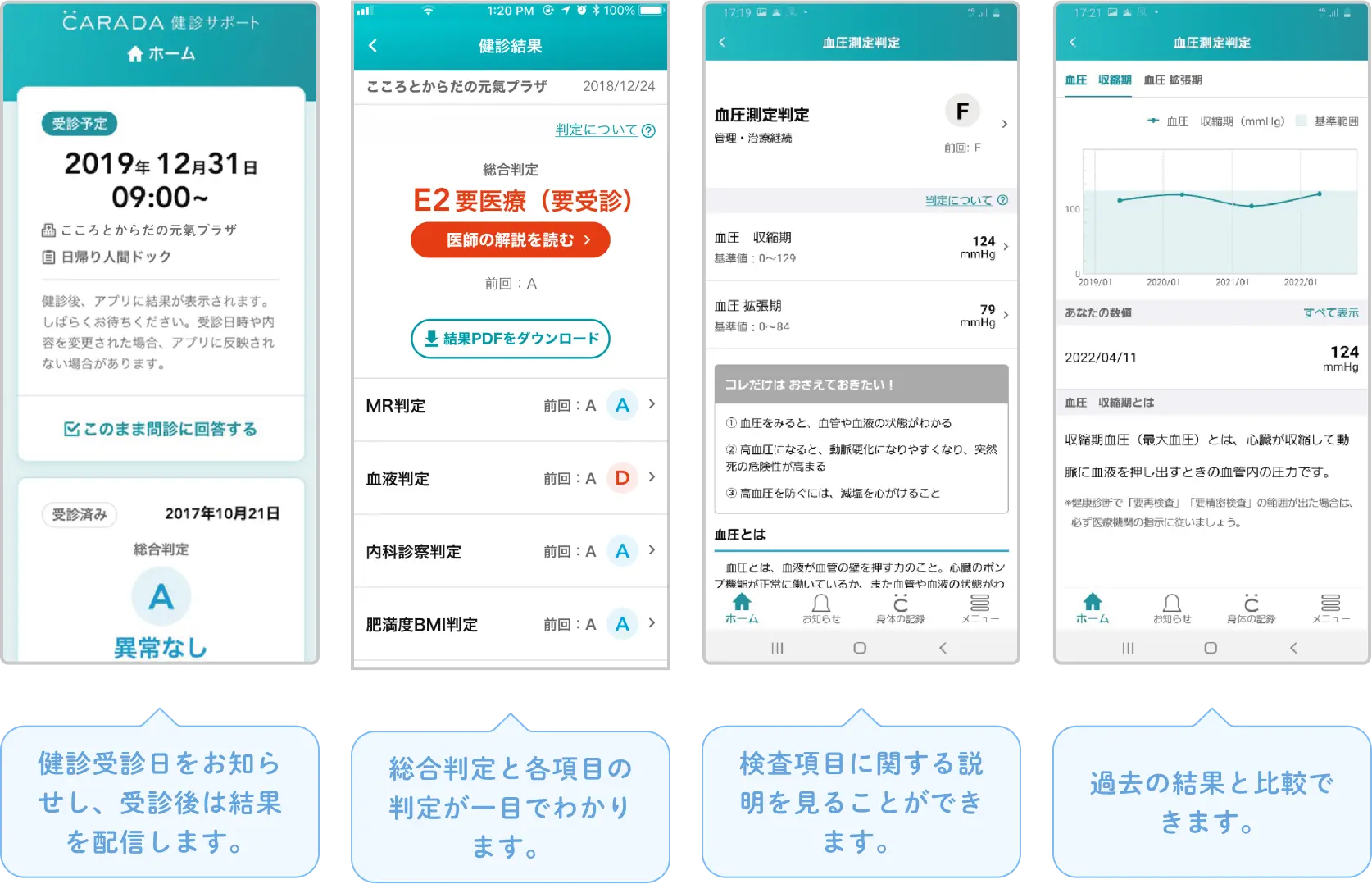

スマホで健康診断結果報告書をダウンロード
結果一覧から選択

ダウンロードボタンをタップ

健康診断結果の表示
IOSでダウンロードしたファイルを見る・保存するには?
※「ファイル」アプリが必要です。プリインストールされていますが、お持ちでない場合はストアからダウンロードしてご利用ください。
メニューから共有をタップ

ファイルに保存をタップ

保存先を選び保存をタップ
※ここで保存先のフォルダを選ぶこともできます
※ iPhone、iPod touchは、米国および他の国々で登録されたApple Inc.の商標です。
App StoreはApple Inc.のサービスマークです。
Androidでダウンロードしたファイルを見る・保存するには?
※「Googleドライブ」アプリが必要です。お持ちでない場合はストアからダウンロードしてご利用ください。
ダウンロード通知をタップ

保存先のアプリを選択

保存をタップ
※ Google、AndroidおよびGoogle Playは、Google Inc.の商標または登録商標です。
アプリ登録に関するよくあるご質問
初回登録時
Q1 登録に必要なQRコードはどこにありますか?
受診票等の事前送付物の送付票の右下に印字されています。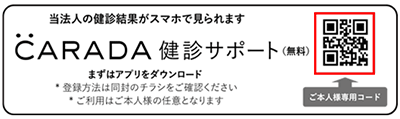
Q2 認証コードが届きません
ドメイン指定受信をご利用の場合は、「@carada.jp」のドメイン解除をお願いいたします。また、迷惑メールフォルダに入っていないかも併せてご確認ください。
再ログイン
Q1 CARADA IDを忘れました
CARADA IDは、受診者様が初回にご登録されたメールアドレスです。初回登録時に登録完了メールが届いておりますのでご確認ください。
Q2 パスワードを忘れました
下記URLより登録されたメールアドレスを入力してください。
https://www.home.carada.jp/user/password/reset/information
登録メールアドレス宛に届いた認証コードを入力し、新しいパスワードを設定してください。
Q3 メールアドレス(CARADA ID)を変更したい
こちらのページより、お客様のCARADA ID、パスワード、秘密の質問、答え、新しいメールアドレスを入力してください。
https://www.home.carada.jp/user/email/reset/detail
Q4 機種変更しても使えますか
機種変更後も同一のCARADA IDでログインすることで、データを引き継いで利用することができます。但し、らくらくホン・らくらくスマートフォンは、アプリをインストールすることができないため、非対応となっております。
アプリに関するお問い合わせ
アプリに関してお困りの内容が解決できない場合は、アプリの問い合わせWEBフォームよりお問い合わせください。
※メールでのお問い合わせはアプリ上から24時間ご利用頂けます。「メニュー ➡ お問い合わせ ➡ お問い合わせメールを作成」
パソコンでの新規ご登録方法
新規登録ページを表示
「CARADA健診サポート」 CARADA ID 新規登録ページ

CARADA ID
の登録

案内書面の
情報を入力
健診機関コード、受診者番号を入力して【次へ】 をクリックします
A. 健診機関コードは、受診票等の事前送付物に同封いたしました
「CARADA健診サポート」のチラシの右下に記載してあります。
B. 受診者番号は、事前送付物の送付票の中央に記載してあります。

登録内容の
確認

認証コード
を入力

登録完了

健診結果をダウンロード
パソコンで健康診断結果報告書をダウンロード
健診結果に表示の受診日を確認
健診結果に表示されている受診日を確認し、【結果をダウンロード】をクリックします
※ダウンロードにかかる通信料はお客様のご負担となります。スマートフォンやタブレットの場合は、Wi-Fi環境でのご利用を推奨しております。

ダウンロード先を確認

PDFを開く

CARADA ID登録に関するよくあるご質問
初回登録時
Q1 認証コードが届きません
ドメイン指定受信をご利用の場合は、「@carada.jp」のドメイン解除をお願いいたします。
また、迷惑メールフォルダに入っていないかも併せてご確認ください。
再ログイン
Q1 CARADA IDを忘れました
CARADA IDは、受診者様が初回にご登録されたメールアドレスです。
初回登録時に登録完了メールが届いておりますのでご確認ください。
Q2 パスワードを忘れました
下記URLより登録されたメールアドレスを入力してください。
https://www.home.carada.jp/user/password/reset/information
登録メールアドレス宛に届いた認証コードを入力し、新しいパスワードを設定してください。
Q3 メールアドレス(CARADA ID)を変更したい
こちらのページより、お客様のCARADA ID、パスワード、秘密の質問、答え、新しいメールアドレスを入力してください。
https://www.home.carada.jp/user/email/reset/detail
サービスに関するお問い合わせ
お困りの内容が解決できない場合は、サービス提供会社へメールでお問い合わせください。